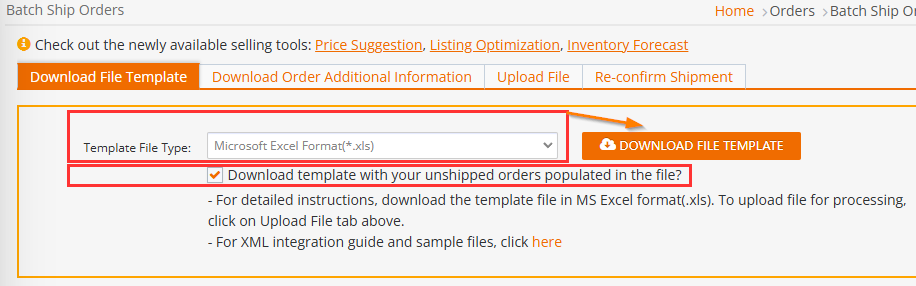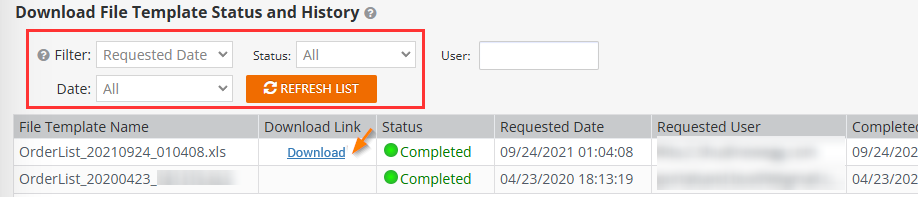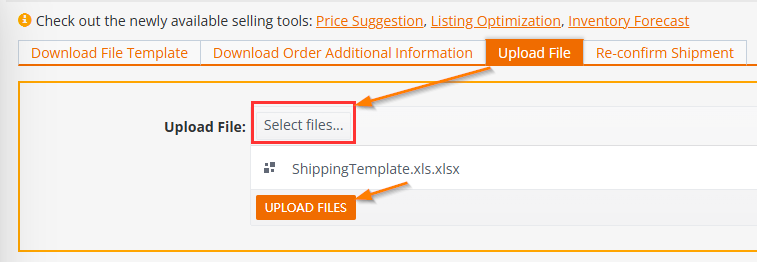全部下载未发货将订单导入订单列表模板并批量发货所有订单。
Newegg 强烈建议卖家在 2 天内处理订单。 订单将在订单日期起 14 天后自动失效,前提是我们的系统能够在7号获得成功的信用卡重新授权th日历天. 如果信用卡重新授权失败,系统将在第7天自动作废订单。表头day.
Newegg 允许将发货订单拆分为多个包裹。 例如,Order XYZ 包含两件商品,Item_A (5 qty) 和 Item_B (1 qty):
- 场景 1 单件包装:
- 包装 1,包含 Item_A (5 件) 和 Item_B (1 件) 带有 tracking#1。
- 情景 2 单件包装:
- 包裹 1,包含 Item_A (5 件) 带有 tracking#1。
- 这将被视为部分发货订单。
- 包裹 1,包含 Item_A (5 件) 带有 tracking#1。
- 场景 3 多个包裹:
- 包裹 1,包含 Item_A(5 qty),带有 tracking#1。
- 包裹 2,包含 Item_B (1 qty) 并带有 tracking#2.
- 场景 4 多个包裹:
- 包裹 1,包含 Item_A(2 件)追踪#1。
- 包裹 2,包含 Item_A(3 qty)以及 tracking#2。
- 包裹 3,包含 Item_B (1 qty) with tracking#3。
- Newegg 将不接受已订购商品数量的部分发货:
- 包装 1,包含 Item_A(2 qty)。
- Newegg 将对已提交的发货报错,并注意到 Item_A 的订单总数量与已发货数量不匹配。
- 包装 1,包含 Item_A(2 qty)。
可用平台:Newegg.com, Neweggbusiness.com, Newegg.ca
操作指南:
- 转到卖家门户并将鼠标指针悬停在列表图标(左上角),然后选择管理订单 > 批量发货订单.

- 下载模板,即所有未发货订单:
-
下载文件模板tab 已选择。
-
选择模板文件类型:
- 对于使用数据文件模板的新卖家,我们建议使用Microsoft Excel 格式, 它提供了更多信息,例如说明,基本商品信息 – 定义, 以及/或详细项目信息 – 值表格。
-
默认情况下 checkbox 已选中下载已在文件中填入未发货订单的模板, 请勿取消选中。
-
点击下载文件模板提交请求并准备模板。
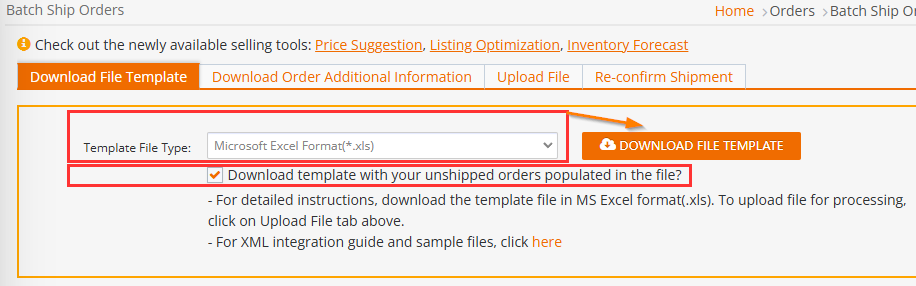
- Download File Template 状态和历史:
- 默认情况下,Newegg 提供最近 3 天的下载。若要查看更晚的日期,请相应调整筛选条件。
-
点击刷新列表刷新状态的下载。定期点击以检查状态。
-
何时初始 状态已更改为已完成在下载链接将提供链接。点击下载并将模板保存到本地驱动器。
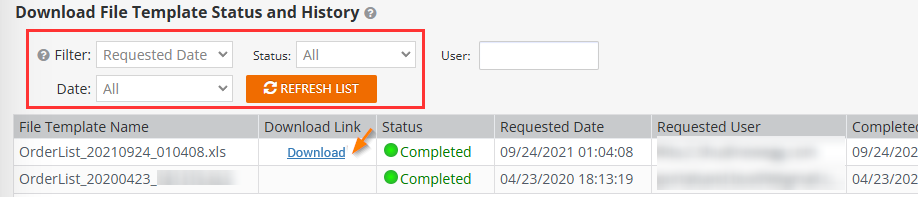
-
- 更新模板,即确认每个 Unshipped 订单:

- 打开模板。
- 所有订单的详细信息将从 A 列到 AE 列填充。
- Columns AF to AI 将由卖家填写。
- 高亮部分请勿修改列和工作表名称,若修改将导致上传失败。
- 请参阅说明用于定义、接受值和要求的表格。
- 确认发往 Newegg 的运输示例。请注意,若采用多包裹发货,则每个发货包裹都需要新的跟踪号码。
- 单个订单,在同一包装中发货/确认 Item_A 和 Item_B:

- 单个订单,仅部分发货/确认发送 Item_A。 注意,Item_B 必须在作废日期前发货,否则如果未发货,Newegg 将从订单中取消 Item_B,并使用已发货的 Item_A 开具发票。

- 单个订单,确认按商品分为多个包裹发货。 包裹 1 包含 Item_A,将通过 UPS 发货。 包裹 2 包含 Item_B,将通过 USPS 发货。

- 单个订单,按订单数量确认分多个包裹发货。 Newegg 不接受数量订单的部分发货。 所有数量必须全部发货,并且必须等于确认时的订购数量。 示例:Item_A 的订单数量为 5。 Item_A 将列出 5 次,每次发货数量为 1,并配有 5 个唯一的跟踪号。

- 保存文件。
- 单个订单,在同一包装中发货/确认 Item_A 和 Item_B:
- 上传模板:
- 上传文件选项卡已选择。
- 点击选择文件…从本地驱动器上传文件。
- 点击UPLOAD FILES.
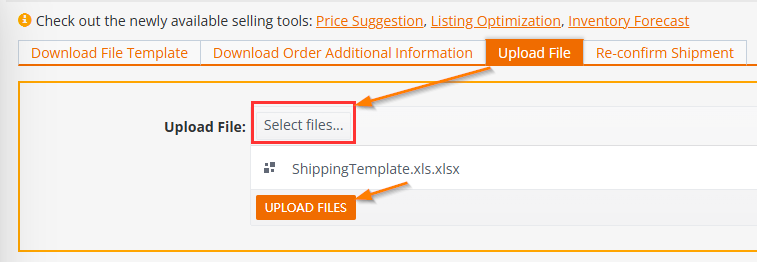
- 已上传文件状态和历史:
- 上传文件选中的标签位于已上传文件状态和历史检查。
- 默认情况下,Newegg 提供最近 3 天的上传。 如果要检查更晚的天数,请相应调整筛选条件。
- 定期点击刷新列表更新状态.
- 状态与已完成,失败, 或完成时出现错误注意到上传已完成。 点击查看详情检查失败/错误的原因。

注意:附录 获取额外订单信息报告国际发货。